如何应对锐捷客户端反复显示重启

安装锐捷后,启动锐捷,会有提示:重启锐捷生效。您想现在开始吗?
此时请选择“否”或“取消”!
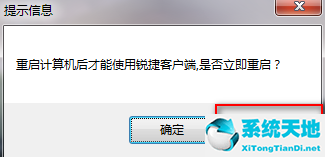 我的方法不需要任何重启!方便快捷!有时候重启还可以,有时候是死循环,不管重启多少次,这个提示还是存在的!)。
我的方法不需要任何重启!方便快捷!有时候重启还可以,有时候是死循环,不管重启多少次,这个提示还是存在的!)。
要解决这个问题,首先,进入services.exe搜索并打开服务。画
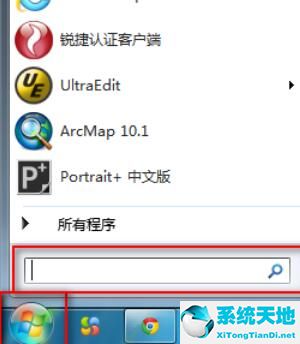
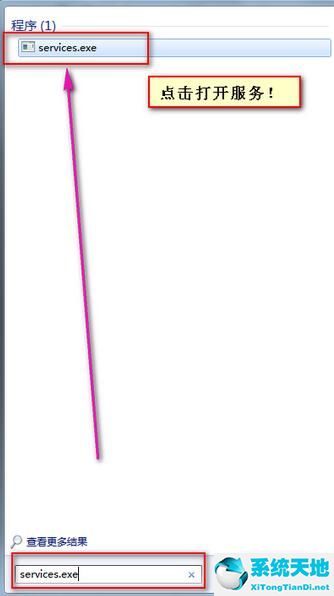 当然也可以用第二种方法打开系统服务。开发控制面板——系统和安全——管理工具——服务,如图。
当然也可以用第二种方法打开系统服务。开发控制面板——系统和安全——管理工具——服务,如图。
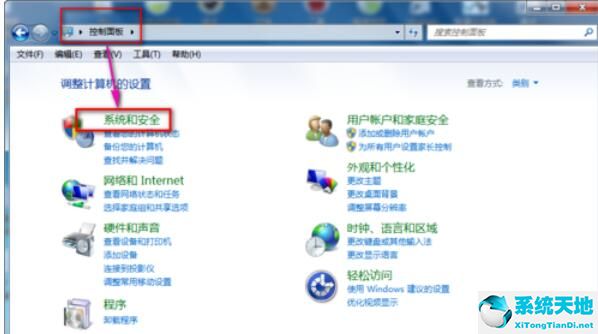
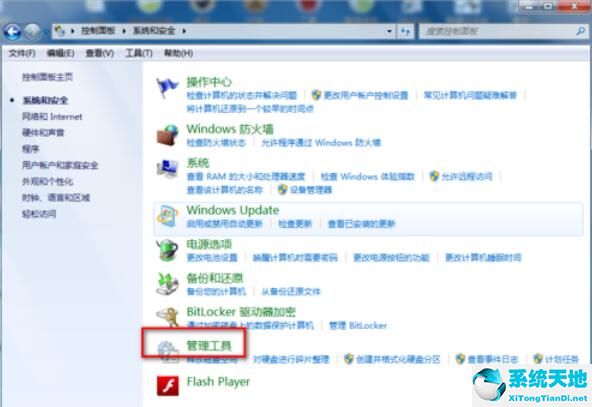
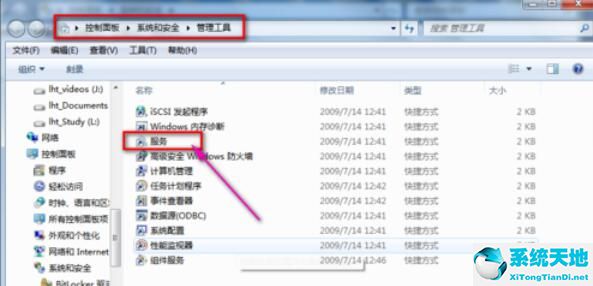 服务启动后,显示如下:
服务启动后,显示如下:
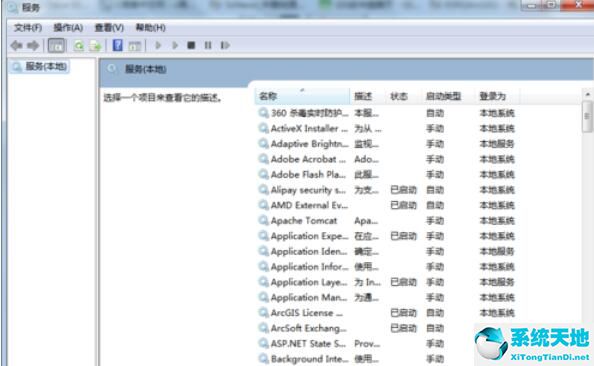 现在找锐捷客户端的服务。锐捷客户端的服务名为“SuService”,显示名为“恳求者服务”。如下图所示找到他。
现在找锐捷客户端的服务。锐捷客户端的服务名为“SuService”,显示名为“恳求者服务”。如下图所示找到他。
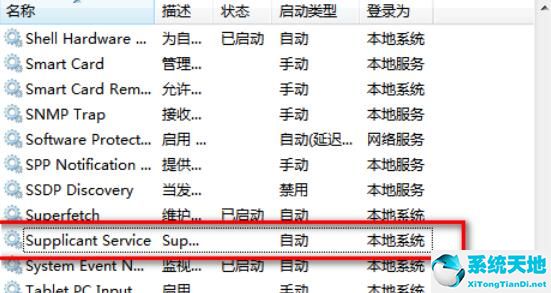 选择右键启动,或选择属性启动!
选择右键启动,或选择属性启动!
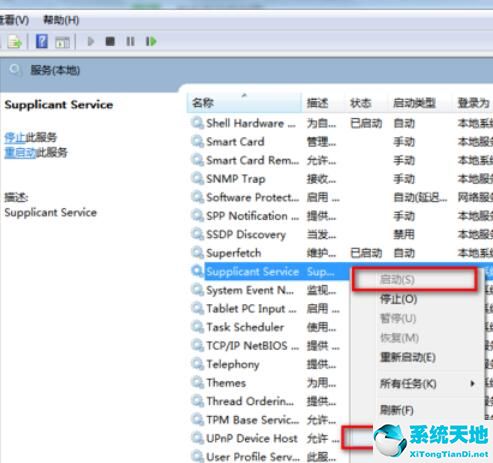 启动成功!画
启动成功!画
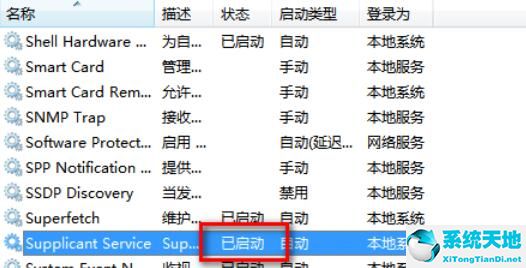 现在就可以打开锐捷,登录账号,上网了!重新安装后或其他原因,只需进入系统服务,打开服务(设置为自动)。不需要重启!也解决了无限循环不停启动的问题!
现在就可以打开锐捷,登录账号,上网了!重新安装后或其他原因,只需进入系统服务,打开服务(设置为自动)。不需要重启!也解决了无限循环不停启动的问题!
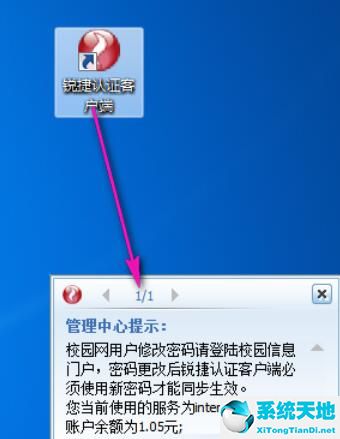 以上是锐捷客户端反复显示重启的处理方法。请快点试试。
以上是锐捷客户端反复显示重启的处理方法。请快点试试。






